Birisi ping yapmak için bir Mac kullandığında, bu, o anda bilgisayardaki internet hızının ne kadar hızlı olduğunu görmek için bir test yaptıkları anlamına gelir. Bu, web sayfalarının neden yavaş yüklendiğini, videoların yüklenmediğini veya oyunların neden yavaş olduğunu gidermeye yardımcı olabilir. Bağlantı hızıyla ilgili sorunları saptamak için iki bilgisayarın birbiriyle ne kadar hızlı iletişim kurduğunu ölçer. Bir Mac kullanarak ping testi yapmanın en kolay yolu, aşağıda ele alacağımız yardımcı programı kullanmaktır. Hızı belirlemeye yardımcı olan başka kolay seçenekler de vardır.
İçindekiler
- Ağ Yardımcı Programını Kullanma
- Uygulama Kullanmak
- Tarayıcı Testleri
Ağ Yardımcı Programını Kullanma
Mac'in yaşına ve işletim sistemine bağlı olarak, Ağ Yardımcı Programını kullanarak bir ping testi yapmanız gereken pencereyi almanın çeşitli yolları vardır. Ancak, en kolayı Spotlight'ta Network Utility'yi aramaktır. Spot ışığa ulaşmak için Komut tuşuna ve boşluk çubuğuna aynı anda basın. Ağ Yardımcı Programı yazın. Şuna benzeyen bir ekran alacaksınız ve Ping'i seçmek isteyeceksiniz:
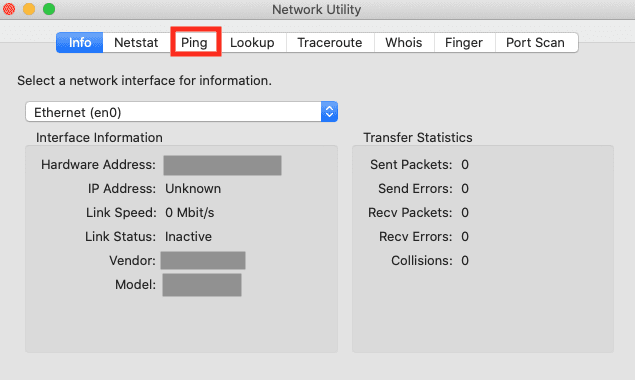
İlk kutuya, IP adresini veya URL'yi kullanarak ping yapmak istediğiniz ağ adresini girin:
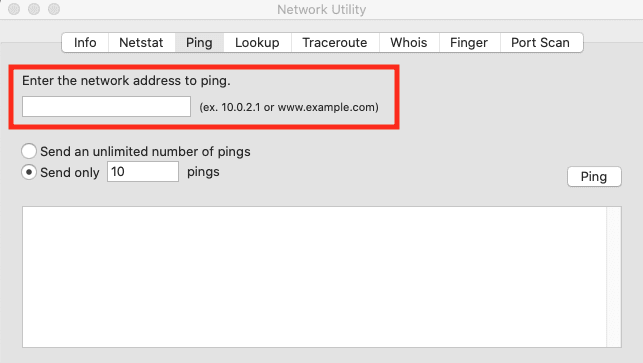
Artık ekranın sol tarafındaki ping düğmesine tıklayabilirsiniz.
Ping'i çalıştırdıktan sonra, paket boyutunu bayt cinsinden ve her satırın sonunda geçen süreyi milisaniye (ms) cinsinden görebileceksiniz. Zamanın düşük olmasını istiyorsun.
Uygulama Kullanmak
Daha şık kullanıcı arayüzlerini seviyorsanız, ping testlerinin yapılmasına yardımcı olan hız testi uygulamaları vardır. Popüler seçeneklerden biri Ookla'dan Speedtest'tir. App Store'da hız testi uygulamalarını arayın ve ping testine izin verenleri inceleyin. Hız testi uygulamaları, temel bir hız testinden elde edilen diğer verilerin yanında ping bilgilerini listeleme eğilimindedir.
Tarayıcı Testleri
Tarayıcılar aracılığıyla yapabileceğiniz testler de vardır. Bir uygulama indirmek istemiyorsanız, speedtest.net (ayrıca Ookla tarafından) gibi yerlere gidebilir ve sadece git düğmesine basabilirsiniz. Ms cinsinden ping süresi, Mbps cinsinden indirme hızları ve Mbps cinsinden yükleme hızları gibi bilgisayarınızın ne kadar hızlı indirdiği hakkında size bilgi verecektir. Pek çok yorumcu, bir şeyler çok yanlışsa bu sitenin genel bir resim verdiğini belirtir, ancak farklı hız testi URL'lerini de arayabilirsiniz.